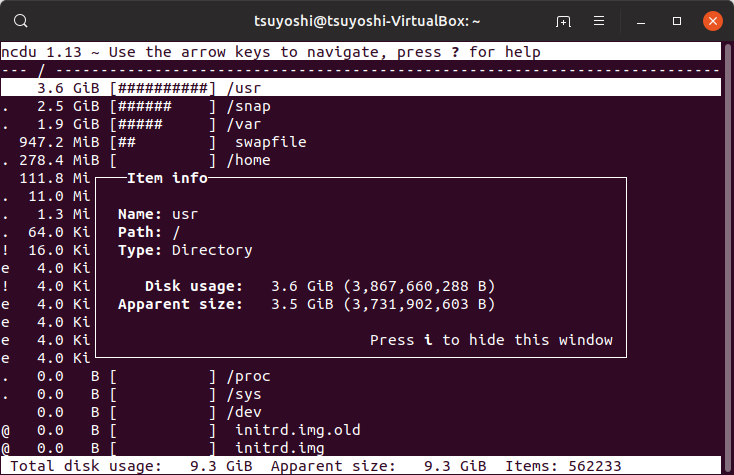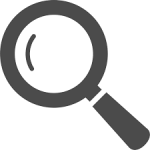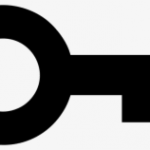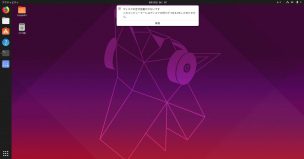
パソコンを長く使っていると知らないうちにディスクの容量が限界に迫っている場合があります。
ディスク容量が枯渇してくるとGNOMEは、残り容量を通知してくれます。
しかしディスクのどのファイルの容量が大きいのか、解決方法は提示してくれません。
ディスクの使用量を確認する時に使用するコマンドは df です。-h オプションで実行すると GB, M 表記で、
使用容量と使用可能容量が確認できます。
$ df -h
Filesystem Size Used Avail Use% Mounted on
:
/dev/sda1 20G 6.9G 12G 37% /次に、どこのファイル、ディレクトリがどのくらいの容量を使っているのかを調べるコマンドが du です。
du 検索するrootディレクトリと指定すると、配下のファイル容量を確認できます。
ここまでは、古典的なディスク容量の確認方法なので知っている人は多いと思います。
$ du . -h紹介したい ncdu は、duコマンドをよりユーザライクに使えるようにしたコマンドです。
ncdu は、以下のコマンドでインストールします。
$ sudo apt -y install ncduncdu 「対象ディレクトリ」と実行すると容量の大きい順に表示してくれます。
「i」キーを押下することで、そのディレクトリの情報を参照できます。
矢印キーでディレクトリ内を移動して不要なファイルを見つけて、「d」キーでファイルを削除できます。
$ ncdu .